Samsung Galaxy Note3 Lite如何连接电脑(N7506V)
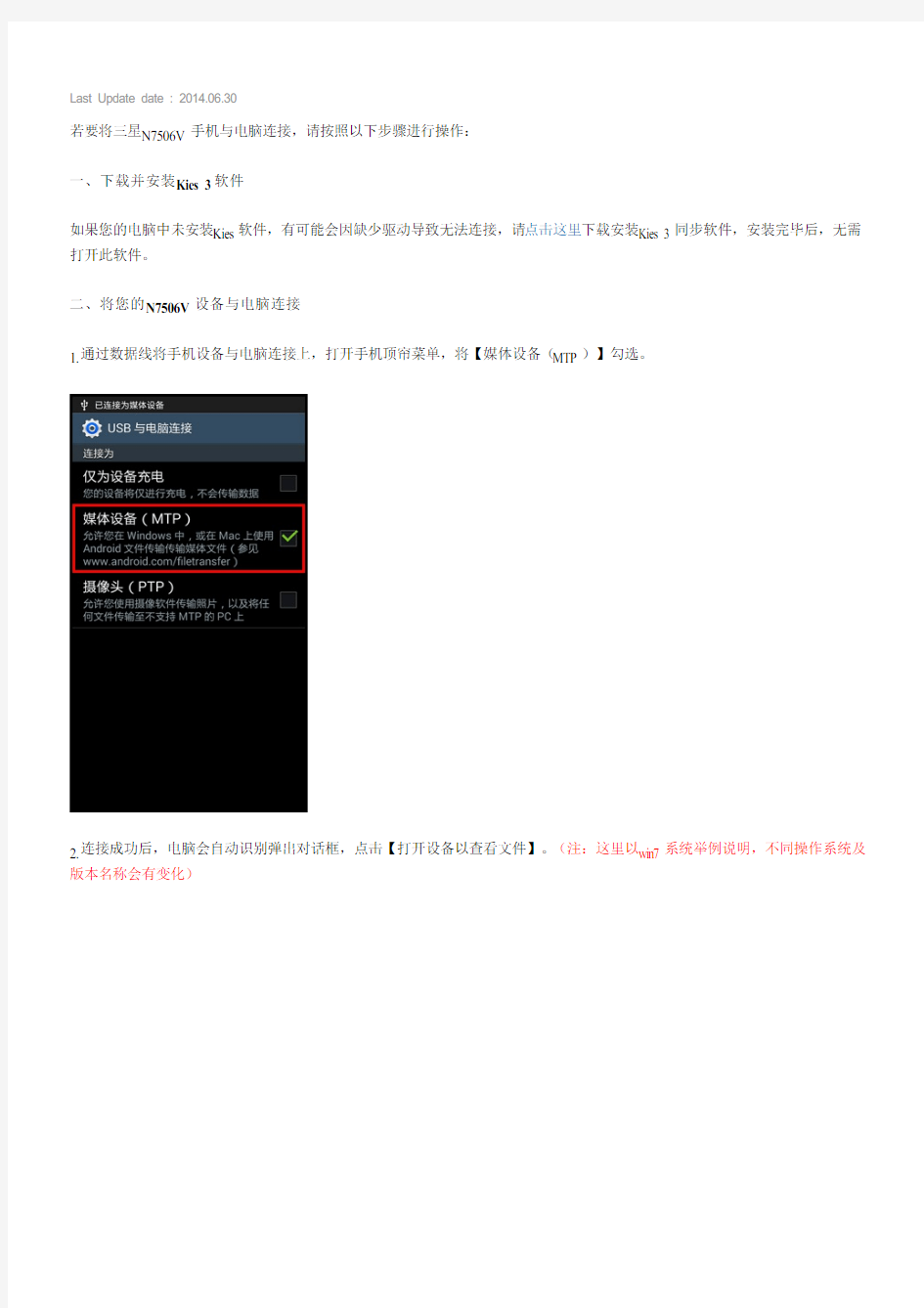
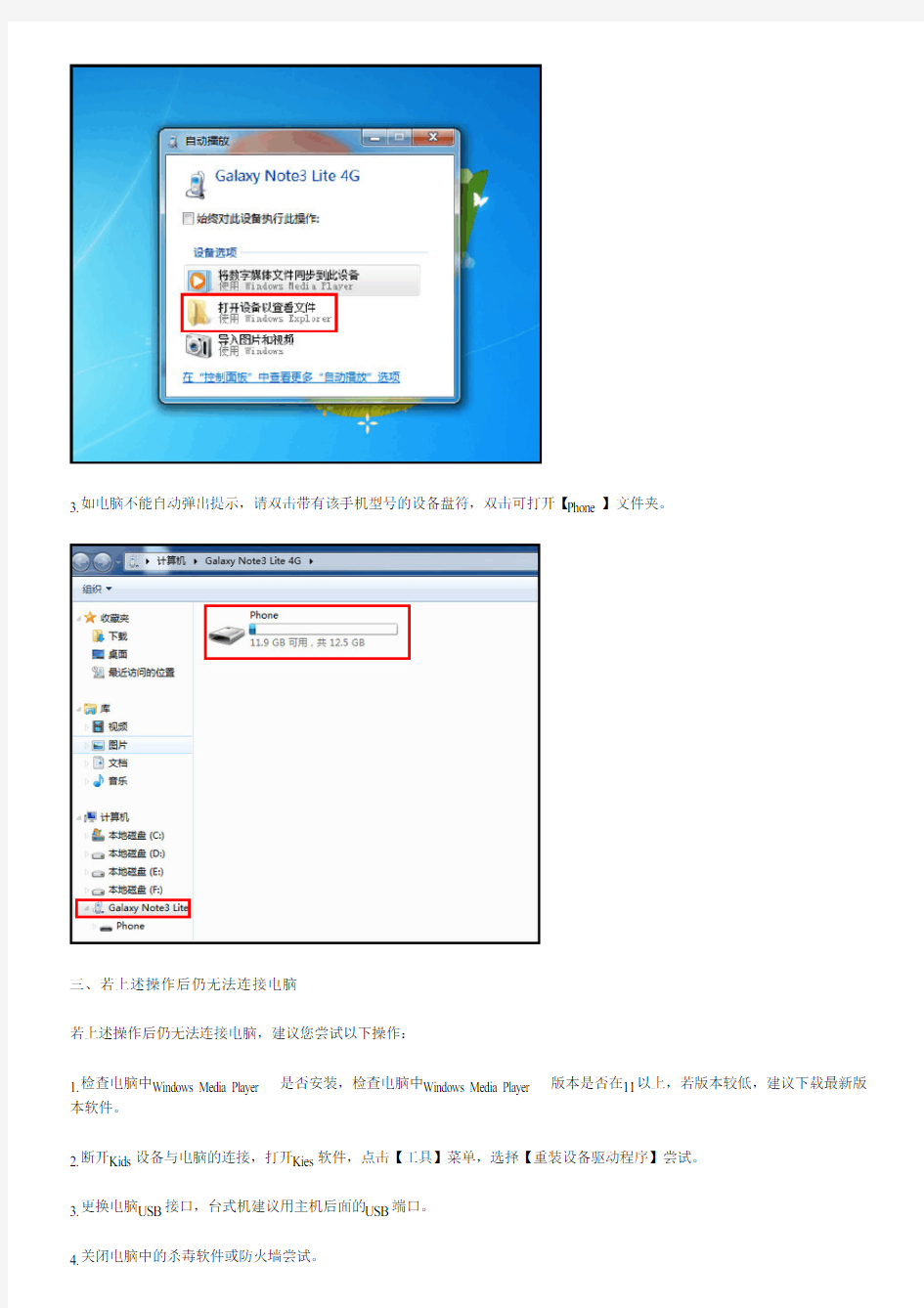
Last Update date : 2014.06.30
若要将三星N7506V手机与电脑连接,请按照以下步骤进行操作:
一、下载并安装Kies 3软件
如果您的电脑中未安装Kies软件,有可能会因缺少驱动导致无法连接,请点击这里下载安装Kies 3同步软件,安装完毕后,无需打开此软件。
二、将您的N7506V设备与电脑连接
1.通过数据线将手机设备与电脑连接上,打开手机顶帘菜单,将【媒体设备(MTP)】勾选。
2.连接成功后,电脑会自动识别弹出对话框,点击【打开设备以查看文件】。(注:这里以win7系统举例说明,不同操作系统及版本名称会有变化)
3.如电脑不能自动弹出提示,请双击带有该手机型号的设备盘符,双击可打开【Phone】文件夹。
三、若上述操作后仍无法连接电脑
若上述操作后仍无法连接电脑,建议您尝试以下操作:
1.检查电脑中Windows Media Player是否安装,检查电脑中Windows Media Player版本是否在11以上,若版本较低,建议下载最新版本软件。
2.断开Kids设备与电脑的连接,打开Kies软件,点击【工具】菜单,选择【重装设备驱动程序】尝试。
3.更换电脑USB接口,台式机建议用主机后面的USB端口。
4.关闭电脑中的杀毒软件或防火墙尝试。
5.有可能跟电脑系统兼容程序有关,也可更换其他电脑尝试连接。
更多内容
Samsung Galaxy Note3 Lite提示未在网络上注册,如何解决?(N7506V)
Samsung Galaxy Note3 Lite如何退出安全模式?(N7506V)
Samsung Galaxy Note3 Lite无法安装软件怎么办?(N7506V)
Samsung Galaxy Note3 Lite如何开启USB调试?(N7506V)
Samsung Galaxy Note3 Lite的配置参数?(N7506V)
相关型号信息
SM-N7506ZDVCHU
手机如何通过USB共享PC网络
手机如何通过U S B共享 P C网络 Company number:【WTUT-WT88Y-W8BBGB-BWYTT-19998】
手机如何通过USB共享PC网络 其实该方法是通用的,很多Android的手机都能支持的,具体老版本的Android是否支持我就不清楚了,我没有机器测试,但至少、的固件是没问题的。下面看图文教程: 1、用数据线连接好USB和PC,先择“仅充电” 2、进入 设置->无线和网络->移动网络设置->接入点名称,新建一个接入点, 名称为USB网络(其实可以为任意),接入点名称为usb(只要不是可以正常上网的接入点名称都是可以的)然后保存返回,并启用刚刚建立的接入点 注:其实这一步不是必须的,你可以先用正确的APN连接移动网络或用wifi连接网络也是可以的 3、进入设置->无线和网络,点击“移动网络”进行连接,这个时候可以看到最底下的USB绑定已经从灰色变成亮的可点的了。 注:一、如果刚刚跳过了第2步,这一步也可以跳过 二、其实在第1步的时候就可以选择USB绑定了(如果你已经连接的移动网络或者wifi),这样就可以跳过2和3了 三、正常情况下,连接移动网络后,过一会系统会提示“接入点名称设置不正确,连接失败”,不用理会 4、点击USB绑定,系统会多出来一张虚拟网卡,并提示安装驱动程序。(刷过机的应该都有这个驱动) 驱动安装过程中会有提示,点击仍然继续即可。 注:安装驱动以前要打开系统的DHCP服务,否则会分配不到地址的。(高级用户可以用手动分配地址的方式,这个就自行研究吧) 5、驱动安装完了,网络连接里会多出来一个网卡为“Android USB Ethernet/RNDIS”的网络连接, 双击它会打开该连接的状态窗口,然后点支持标签,可以看到本机分配到的IP和手机的IP。 正常情况下,这个时候PC应该是会自动掉线的。 双击本机上网用的网络连接,点属性,点高级,启动“允许其他网络用户通过此计算机的 Internet 连接来连接”(请打开ICS共享服务),关闭“允许其他网络用户控制或禁用共享的 Internet 连接”(不是必须
全新三星KIES连接同步教程
全新三星KIES连接同步教程,连不上的进来看 三星 前段时间新入手的小九,肉疼,入手之后发现是锁三键的(这个杯具),而后一直在找刷机的教程和解锁的文章,但是我发现一个最基本的问题我有问题,就是开始的时候连三星的KIES都连接不上,网上也看了很多帖子,大部分都是说设定—>关于手机—>usb连接—>samsung KIES,然后USB调试打钩的,网上的三星usb驱动下了又装,装了又下,KIES 也下了很多版本的,发现还是连接不上,然后勾选了usb调试之后,KIES报无法在调试状态下与手机相连(blabla大概是这个意思),选择大容量存储+usb调试确实能连接电脑,但是KIES一直显示正在尝试与设备连接,就没有反应了,如下 关键是电脑无法识别I9000是手机或者是媒体播放器,所以造成了电脑无法识别手机,kies 无法连接,前段时间看过一个帖子,大概的意思是这个问题其实是windows media player 造成的,国内大部分系统都是daoban的,i9000的kies驱动需要mtp的支持(mtp的支持是虾米东东我到现在还是不懂),总之在windows想要那个支持,就需要windows media player 10或者11,而且盗版xp里的windows media player10还是精简版的,mtp的支持被阉割了,没装wmp11之前电脑里显示手机是MTP设备,并不是GTI9000,所以连接手机之后电脑里面显示是MTP而并不是GTI9000的,请参照如下解决方案: 1、重装windows media player 10或者11,要完全版。 2、手机中设定—>关于手机—>usb连接—>samsung KIES。 3、usb调试关闭。 4、连接电脑手机usb,之后打开kies。 再看是否能连接正常,总之KIES无法连接的问题多种多样,电脑软件环境硬件环境不同,
教你如何用手机连接电脑上网
教你如何用手机连接电脑上网 一、手机部分 1、手机必须有数据线接口或者红外线接口,支持GPRS上网功能. 2、机设置(以Nakia7610为例,大家举一反三)6f]Is a)“功能表”->“设置”->“数据连通”->“GPRS”->“GPRS连接”,选“当需要时”,如果你想请证明你的手机电池够棒,也可以选“总是在线”,那样半个小时就可以再充一次电了! b)“功能表”->“设置”->“数据连通”->“GPRS”->“GPRS调制解调器设置”->“修改接入 点”->“GPRS接入点”,填“cmwap”;(这一步若不会设置或是找不到可以不设置这步,当然,设置了更好! 二、数据线部分和红外线部分 数据线有DKU-5和DKU-2两种,指的是Nokia的!其中dku-5的用的最多,所支持的手机也最多! 先安装DKU-5驱动程序,原装的驱动里面有两个驱动,一个是转com口的驱动,还有一个才是数据线的驱动,两个都必须装!装完驱动后重新启动!最后安装PC套件,版本越高越好!(其中6.4本以上的都含有dku-2的数据线驱动),装好PC套件后,再重新启动一下!安装驱动。 红外线比较简单,装好驱动就是了,驱动装好后系统托盘里有红外线的标志,一看就知道! 三、电脑部份 1、若你装的是数据线)打开“控制面板”,双击“电话和调制解调器选项”,在弹出来的框框中点击“调制解调器”选项卡,点击“添加”,安装手机调制解调器,然后在弹出来的框框中,在“不要检测我的调制解调器;我将从列表中选择。”前面的复选框中打钩,点击下一步,在厂商框中选Nokia,在型号框中选你的手机型号(cable指数据线的猫,irda指红外线的猫,别选错了哦),再点击下一步,在“安装在哪个端口?”,选“数据线所在的端口”(可以在设备管理器中看到端口是第几个端口),点击下一步,在弹出来的验证框中按“仍然继续”,最后按“完成”。点击“确定”退出! 2、(若是红外线),打开手机的红外线接口,对准红外适配器,电脑会自动安装手机猫的驱动,xp系统下统一安装为标准红外调制解调器,2000下还多一个你手机型号的红外猫,就是什么3220 irda之类的,两个猫都可以用,拨号连接时最好选择你手机猫的驱动,不要选标准红外调制解调器。 3、开“控制面板”,双击“诺基亚调制解调器设置”,在“GPRS接入点”框填入“cmwap”,点击“确定”退出!若你的卡支持cmnet接入,填入也无防,只要你的钱够多就是。若此处没有填,那手机GPRS接入点部分必须填cmwap,两个都不填的话,拨号时手机会显示“未申请GPRS”;若两者都填的话,拨号时就与电脑上填的接入点为主。 4、化一下手机猫。点控制面板-电话和调制解调器-调制解调器-选中你安装的手机猫-属性-最大端口速度选230400,(若拨号有问题提示找不到猫就改为115200)。Gy_ 四、建立拨号连接 1、制面板-internet-连接-建立新连接-手动建立我的连接-通过电话线和调制解调器连接-选你安装的手机猫-拨号号码:*99#或者*99***2#或者*99***3#,其中一个就是(各地可能不同),不使用拨号规则!-用户名和密码都不填-为此拨号连接建立一个名称,比如GPRS连接等-搞定!
怎么连接三星手机到电脑
怎么连接三星手机到电脑 连接三星手机到电脑方法一 1、先在电脑端把手机助手下载下来,手机也需要下载相应的手机助手。 2、在连接数据线之前要进去手机系统设置里面的开发选项中的“usb调试”模式打开。 3、然后再电脑端点击连接手机,这时候会自动下载相应的磁盘驱动到你的手机里,这时候需要等待两三分钟。然后你就会看到提示手机已成功连接。 注意事项:手机的usb调试模式必须打开,否则是无法连接的。 连接三星手机到电脑方法二 这种方法属于你只是想让手机与电脑连接,进行数据复制或移动。 1、先准备一根三星手机数据线,一台电脑,一台三星手机,你懂的! 2、然后进去手机系统设置,找到开发者选项并进入。 3、在开发者选项里面找到"usb调试模式",这里需要做的就是打开这个模式; 4、把你的手机与电脑相连,如果你之前没有安装过手机助手之类的软件,那么电脑会自动下载驱动来识别你的设备。你只用
等待就好了, 5、最后驱动安装好之后,你的手机就与电脑连接好了。也可进行数据处理了。这里还是建议大家下载手机管理类的软件,又方便又快捷。 连接三星手机到电脑方法三 1、打开系统设置-系统-共享手机网络-usb绑定- (打开) 2、usb连接上电脑,在网络连接里会多出一个本地连接4,然后找到一下你的宽带连接(电脑上网那个)点一下右键-属性-共享- 允许其他网络用户通过此计算器... 选择勾上。 3、然后找到虚拟网卡(就是第二部网络多出来的一个本地连接4.名字机器不同都可能不一样的)右键-属性internet,协议版本4(tcp/ipv4)-使用下面的ip地址:ip地址是:192.168.42.1 子网掩码:255.255.255.0 首选dns服务地址:8.8.8.8 其他不用填按下确定。电脑步骤结束。 4、接着你就可以上网冲浪了。 连接三星手机到电脑方法四 1、确保你的手机和你的电脑是在一个有wifi的地方,并且wifi可以连接。 2、让你的电脑和手机都连上同一个wifi,打开手机端的豌豆荚软件(没有安装的建议大家安装,其他管理软件也行,没有安装这种手机管理软件肯定是不能行的) 3、打开电脑端的豌豆荚软件;如果以前不是通过无线连接的那么这个先放着,无线连接一次后,下次会自动识别连接手机的; 4、点击手机端请连接电脑,出现提示usb未连接电脑(如果
三星安卓手机如何连接投影仪
三星安卓手机如何连接投影仪 买了三星,手机觉得看电影不是很有感觉。就买了一部酷乐视Q6投影机,一款手持微型LED投影机,是智能手机、平板电脑最佳大屏幕伴侣,看电影、玩游戏,商务演示利器,今天来实际看三星手机体验如何连接Q6。 大小如三星手机大小,看我的开箱图:
1、内置电池容量提升到5000mAH,增加了电池续航时间; 2、增加TF卡,通过TF卡直接播放各类高清电影、图片、视频,更加方便、易用; 3、增加WIFI Display功能(这也是一个非常重要的功能),支持DLNA 以及安卓4.2以上、WINDOWS8.1系统(后续)的Miracast功能,目前主流高端安卓手机如三星S3、S 4、Note2、Note3、Note10.1以及小米2S、3、魅族MX3、HTC ONE X、LG Optimus G、谷歌Nexus4/5等均支持Miracast 无线传输协议,可以将手机屏幕显示的任何内容无线传输到投影机,操作简单, 镜像传输所见即所得。
注:Miracast是由Wi-Fi联盟于2012年所制定,以Wi-Fi直连(Wi-Fi Direct)为基础的无线显示标准。支援此标准的3C装置可透过无线方式分享视讯画面,例如手机可通过Miracast将影片或照片直接在电视或其他装置播放而无需任何连接线,也不需透过无线存取点(AP, Access Point);虽然Miracast标准统一,但各厂家叫法均不一致,如:谷歌叫无线显示,三星叫Allshare Cast,小米叫WLAN Display。 接下来我们以三星S3为例,实际操作如何使用Q6的Miracast功能:首选打开Q6电源,拔动开关约3-5秒,等待几秒后投影机启动,启动后界面如下,选择最左边WIFI Display项目,按确认键后进入Miracast/DLNA模式,如下图:
手机连接电脑的使用方法
更多同类免费资料下载:https://www.360docs.net/doc/e810146997.html, 淘宝小店:https://www.360docs.net/doc/e810146997.html, 教你如何用手机连接电脑上网 一、手机部分 1、手机必须有数据线接口或者红外线接口,支持GPRS上网功能. 2、机设置(以Nakia7610为例,大家举一反三)6f]Is a)“功能表”->“设置”->“数据连通”->“GPRS”->“GPRS连接”,选“当需要时”,如果你想请证 明你的手机电池够棒,也可以选“总是在线”,那样半个小时就可以再充一次电了! b)“功能表”->“设置”->“数据连通”->“GPRS”->“GPRS调制解调器设置”->“修改接入 点”->“GPRS接入点”,填“cmwap”;(这一步若不会设置或是找不到可以不设置这步,当然, 设置了更好! 二、数据线部分和红外线部分 数据线有DKU-5和DKU-2两种,指的是Nokia的!其中dku-5的用的最多,所支持的手机 也最多! 先安装DKU-5驱动程序,原装的驱动里面有两个驱动,一个是转com口的驱动,还有一个 才是数据线的驱动,两个都必须装!装完驱动后重新启动!最后安装PC套件,版本越高越好!(其中6.4本以上的都含有dku-2的数据线驱动),装好PC套件后,再重新启动一下! 安装驱动。 红外线比较简单,装好驱动就是了,驱动装好后系统托盘里有红外线的标志,一看就知道! 三、电脑部份 1、若你装的是数据线)打开“控制面板”,双击“电话和调制解调器选项”,在弹出来的框框 中点击“调制解调器”选项卡,点击“添加”,安装手机调制解调器,然后在弹出来的框框中, 在“不要检测我的调制解调器;我将从列表中选择。”前面的复选框中打钩,点击下一步,在 厂商框中选Nokia,在型号框中选你的手机型号(cable指数据线的猫,irda指红外线的猫, 别选错了哦),再点击下一步,在“安装在哪个端口?”,选“数据线所在的端口”(可以在设 备管理器中看到端口是第几个端口),点击下一步,在弹出来的验证框中按“仍然继续”,最 后按“完成”。点击“确定”退出! 2、(若是红外线),打开手机的红外线接口,对准红外适配器,电脑会自动安装手机猫的 驱动,xp系统下统一安装为标准红外调制解调器,2000下还多一个你手机型号的红外猫, 就是什么3220 irda之类的,两个猫都可以用,拨号连接时最好选择你手机猫的驱动,不要 选标准红外调制解调器。 3、开“控制面板”,双击“诺基亚调制解调器设置”,在“GPRS接入点”框填入“cmwap”,点击“确定”退出!若你的卡支持cmnet接入,填入也无防,只要你的钱够多就是。若此处没有填, 那手机GPRS接入点部分必须填cmwap,两个都不填的话,拨号时手机会显示“未申请GPRS”; 若两者都填的话,拨号时就与电脑上填的接入点为主。 4、化一下手机猫。点控制面板-电话和调制解调器-调制解调器-选中你安装的手机猫- 属性-最大端口速度选230400,(若拨号有问题提示找不到猫就改为115200)。Gy_ 四、建立拨号连接
手机连接计算机方法
手机连接计算机方法.txt如果真诚是一种伤害,请选择谎言;如果谎言是一种伤害,请选择沉默;如果沉默是一种伤害,请选择离开。手机连电脑上网 GPRS 手机连电脑上网时(合所有开通GPRS有数据线或红外蓝牙的手机)进行拨号建立连接电脑系统中装好手机的 usb 驱动,将手机通过数据线连接上笔记本、电脑后 , 在设备管理器的调制器里面会增加 (NEC)的MORDEN 如下: 1.电脑网络连接中,选择“创建一个新的连接”“下一步”---“手动设置我的连接”“下一步”---“用拔号调制解调器连接”“下一步”如果有原来有一个 MODEM 的话需要选择没有的话直接就会到下一个窗口了 2.之后在“ ISP 名称”中随便填,比如填“移动”“下一步”(这个填什么都不重要)---在“要拔的电话号码”中填“ *99# ”或者“ *99***1# ” ( 此处 1# 表示手机里面第一个 gprs 设置 ,2# 便是第二个网络设置 , 依此类推 ), 之后“下一步”---在“ Internet 账户信息”的“用户名”什么都不填,密码不填,“下一步”。到完成。 3.#如果你的是笔记本的话:其实按照道理此时应该设置完成 , 可以拨号了 , 若发现每次拨号告诉你 PPP 链接控制协议中止就是设置 -> 数据连通 ->GPRS->GPRS 调制解调器设置 -> 修改接入点 , 默认设置是 cmnet, 其实没这个接入点 , 改为 cmwap 后 , 就可以成功拨号了。所以,最好运行“控制面板” -> “ NEC OR 其他手机调制解调器设置”,在“ GPRS 接入点”填“ cmwap" 4.设置代理服务器:运行“控制面板” -> “ Internet 选项”,选择“连接”页,在“拔号和虚拟专用网络设置”中选择刚才建立的“移动”,点“设置”弹出“移动设置”,在代理服务器中点选“对此连接使用代理服务器”使其有效,在下面的“地址”中填“ 10.0.0.172 ”,“端口”填“ 80 ”,确定完成设置 5.一切完成,最好也重启一次电脑,再次进入系统后。在“网络连接”中,运行“移动”(你自己填了什么就什么了拉)拔号,点 IE 上网。如果你发现网站打不开,而是进入到一个的网站,页面显示 not found 。其实这是近来很经常的事。不知道移动内部升级还是什么。但是我每次断开再连接,持续几次,最多 10 次,最后都能上去开到网如果 10 次都不能,建议你再次重启,然后再上, 90 %我都能上到了。如果还不行,可以换用其它的浏览器!还有 QQ , MSN ,其它下载软件都要设置 HTTP 代理为“ 10.0.0.172:80 ”#在不能打开网页的时候, qq 用 10.0.0.172 的代理却还是能上的。以上是我的设置心得。有什么不妥的请指正(2)电脑通过手机上网的(适用于各种手机)郑州的动感地带有10元GPRS包月的网际飞车服务,可以通过手机作调制解调器,将手机和电脑连接用代理服务器上网,每月上网只收10元的网际飞车包月费。在当当里看到了很多帖子,我这有比较全一点的,把它贴出来给大家参考。大家可以根据自己手机的情况有选择的使用在手机连接电脑上网的时候,拨号要拨 *99***1# (CMWAP)或者 *99***2#(CMNET ),现在很多手机卡都有CMWAP包月的服务,不限流量;而CMNET就没有包月包流量的啦,是按0.03元/K来收费的。这是个什么概念呢?就是说你要是浏览一小时的新浪网,差不多就要付出100元啦!所以,我们只拨 *99***1#,也就是利用CMWAP包月的来上网。但是,IE是不能打开通过CMWAP传输的数据的。该方法实现对手机要求 1 手机自带调制解调器(大多数都有啊) 2 手机支持GPRS,并且开通郑州的动感地带的网际飞车业务 3 手机能正常与电脑连接(数据线、蓝牙、红外)通过修改注册表可以解决,下面是修改注册表的设置,大家可以参考下:首先修改电脑的注册表 A:打开开始菜单->运行,输入regedit打开注册表编辑器 B:在注册表中找到以下项:HKEY_LOCAL_MACHINE\SOFTWARE\Microsoft\Windows\CurrentVersion\Internet Settings\5.0 C:在 5.0中新建项User Agent,然后在新建的User Agent项中分别以Compatible、Platform、Version为名称新建三个字符串值 D:修改这三个字符串及原来的默认字符(双击字符串值即可)串值为任意字符串,如aad,ffg,gft等 E:关掉注册表编辑器修改电脑的IE 浏览器 A:打开你的IE浏览器,点选:工具->internet选项->连接,在"拨号和虚拟专用网络设置"一栏中找到你按装的手机调制解调器的那一项(安装手机modem驱动之后才有)并点选.再点选"设置" B:在复选栏中选择"对此连接使用代理服务器(这些设置
如何用手机连接打印机进行打印
如何用手机连接打印机进行打印 对于不少人来说,打印手机中的文件或照片是一件非常 痛苦的事情。有人会说先传到电脑上再打印,但是如果有时 候不想这么麻烦呢,该怎么办,今天笔者就跟大家分享几种 手机连接打印机打印的几种方法。方法1:安装打印机厂商的软件,然后用wifi连接打印机进行打印。这个方法就简单 介绍一下,主要是针对买了带wifi功能打印机的用户。这个操作起来也比较方便,无需开电脑就可以直接打印。例如下 图就是佳能的无线打印APP。佳能无线打印app方法2:利用QQ打印机,这个对打印机没有要求,但是需要能连上网 络的安装了QQ的手机和电脑各一台,打印机连接好电脑。 准备工作做好后,在电脑和手机上登陆同一个账户,然后打 开手机QQ,在“联系人”页卡“我的设备”中可以看到“我的打印机”选项,选择后即可进入选择文件或照片的选项, 文件或照片均可从任意目录选择,也支持从最近的文件或照 片中快速选择。虽然方法2比方法1麻烦一点,但是毕竟带无线功能的打印机价格肯定贵好多。这种方法用QQ自己的话说:“不仅免除了将手机中的文件传输到电脑再进行打印 的繁琐过程,还避免数据线连接公用电脑的中毒风险,该功 能不需要布置昂贵的支持Air Print功能无线打印机,任何打印机均可实现‘无线打印’。”QQ打印机
方法3:安装第三方软件,比如PrinterShare软件,对于免费用户有页数限制,而且打印字体会改变,同时速度也非常慢,所以不怎么推荐读者尝试,但是它的功能非常强大的。 其中专业理论知识内容包括:保安理论知识、消防业务知识、职业道德、法律常识、保安礼仪、救护知识。作技能训练内容包括:岗位操作指引、勤务技能、消防技能、军事 技能。 二.培训的及要求培训目的 安全生产目标责任书 为了进一步落实安全生产责任制,做到“责、权、利”相结合,根据我公司2015年度安全生产目标的内容,现与财务部签订如下安全生产目标: 一、目标值: 1、全年人身死亡事故为零,重伤事故为零,轻伤人数为零。 2、现金安全保管,不发生盗窃事故。 3、每月足额提取安全生产费用,保障安全生产投入资金的到位。 4、安全培训合格率为100%。 二、本单位安全工作上必须做到以下内容: 1、对本单位的安全生产负直接领导责任,必须模范遵守公司的各项安全管理制度,不发布与公司安全管理制度相抵触的指令,严格履行本人的安全职责,确保安全责任制在本单位全面落 实,并全力支持安全工作。 2、保证公司各项安全管理制度和管理办法在本单位内全面实施,并自觉接受公司安全部门的监督和管理。 3、在确保安全的前提下组织生产,始终把安全工作放在首位,当“安全与交货期、质量”发生矛盾时,坚持安全第一的原则。 4、参加生产碰头会时,首先汇报本单位的安全生产情况和安全问题落实情况;在安排本单位生产任务时,必须安排安全工作内容,并写入记录。 5、在公司及政府的安全检查中杜绝各类违章现象。 6、组织本部门积极参加安全检查,做到有检查、有整改,记录全。 7、以身作则,不违章指挥、不违章操作。对发现的各类违章现象负有查禁的责任,同时要予以查处。 8、虚心接受员工提出的问题,杜绝不接受或盲目指挥; 9、发生事故,应立即报告主管领导,按照“四不放过”的原则召开事故分析会,提出整改措施和对责任者的处理意见,并填写事故登记表,严禁隐瞒不报或降低对责任者的处罚标准。 10、必须按规定对单位员工进行培训和新员工上岗教育; 11、严格执行公司安全生产十六项禁令,保证本单位所有人员不违章作业。
安卓手机USB连接电脑上网教程
[教程] 安卓手机USB连接电脑上网教程(使用电脑的网络、usb绑定的使用) 三星i5800, 工具箱, 手机, 电脑, 软件 安卓手机USB连接电脑上网(使用电脑的网络) 以下以三星i5800为例 需要安装的软件,并且我试验成功可用的。这一部分一些教程里没有详细解释,只是在过程里提到了,在这里强调一下: (1)超级终端工具,输入命令用的,Terminal Emulator For Android3.28 汉化版 (2)BusyBox:Linux工具箱 3.2.4 (这个装上就行了,装好之后有个Install步骤要完成,出现“Done! XXX XXXX。。。”这样的提 示就完成了。 (3)z4root一键安全root之类的获得root权限的工具,这个估计大家都已经装好了。 步骤: 1. 装好上述软件,把Busybox打开和可以先取得root权限,关掉APN,这样后面就不用操心了。用传输线连电脑,设置“设定--无线和 网络--绑定”(Settings---Wireless and network---Tethering) ,“USB绑定”打勾,这时候要注意一下电脑上的“网络连接”,里面应该多出一个连接,而且是“已连接上”状态,鼠标在上面悬停可 以看到SAMSUNG Android USB Remote NDIS Network Device这个设 备类型名称,可以给这个连接改个名字,为了指称方便,我把这个连接改成“SAMSUNGAndroid”。(没有驱动的可以论坛搜索下载) 2. 具体步骤,我做一些注解,放在方括号里: 把usb线拔掉,关掉apn,再插上USB线。【这几个字说的就是上面第1步】 这样一般手机的usb网卡获得的ip 是 192.168.42.161【不同手机型号手机不同地址,这是i5800地址】 下面打开超级终端,输入su ,变身超级用户。【打开终端时看到的提示符是$,输入su回车就行了,这个时候因为获得了root权限可能 会看到某种提示。命令运行成功的结果是提示符变成#】 输入# busybox ifconfig 【在提示符后面输入busybox ifconfig,这是查一下ip】 大家会看到其中一句:【返回好几段文字,找到开头是usb0的那一部分,注意我们自己的机器上出现的几个inet addr、Bcast、Mask 地址,尤其是inet addr,记住它。要在这个地址基础上设定网关。 】 usb0 link encap: Ethernet HWadder mac 地址(每个人不一样) inet addr:192.168.42.129 Bcast:192.168.42.255 Mask:255.255.255.0 3.下一个步骤:现在在电脑端对两个连接进行修改,即“本地连接”和“SAMSUNGAndroid”:本地连接:“设置---高级”,选项卡里找 到“允许其他网络用户。。。。。”两个选项,打勾,注意第一 个选项下面可能有选框也可能没有,如果除了“本地连接”之外有多个没有停用的连接,那么就有个选框让选择本地连接和哪个连接绑 定共享,如果有选框,注意选择“SAMSUNGAndroid"。。。“本地连 接”设置就这么多。 4.设置SAMSUNGAndroid。“设置---常规”,找到“Internet协议(TCP/IP)”,设置地址。因为刚刚设置了共享,所以SAMSUNGAndroid 的IP地址被设置成了192.168.0.1(大家的PC上好像都是这个情况) ,这个要改,注意刚才我们在超级终端里用busybox ifconfig 查看到的那个inet addr地址,比如说是“192.168.42.129”(三星i5800, 不知道大家设备上是不是都是这个),前3部分都一样,最后一
安卓手机用USB连接PC,通过PC上网
手机用USB连接PC,通过PC上网(4月24日更新) 早上跟Lemon又测试了很多次上网脚本,花了不少时间,我还是觉得原来的脚本好用。 本教程基于Windows X P系统,Windows 7系统的设置经Lemon测试基本一样,下面的驱动同样适合WinX P和Win7的32位系统,64位系统未知,若不适用,请自行查找驱动。 请先下载手机用USB连接PC,通过PC上网.zip(282.76 KB, 下载次数: 0) ,将包中的“USB_Network”文件夹(包含驱动)解压到PC下,备用。 1. 用USB连接手机和PC,进入手机的设置、系统、共享手机网络,开启“USB 绑定”。(本来是让电脑通过手机上网的,但通过一些命令,让其反其道而行之) 2. Windows系统提示发现新硬件“Remote NDIS based Internet Sharing Device”,选择“从列表或指定位置安装”,下一步;“在搜索中包括这个位置”中找到前面解压缩出来的“USB_Network”的所在目录,下一步;Windows会搜索到驱动并自动安装,期间可能会弹出几次询问窗口(我弹出了3次),点击“仍然继续”。
3. 安装好驱动后,打开网络连接,会发现多了一个设备名为“Remote NDIS based Internet Shar ing
Device”的网络连接,该连接在我的系统下名称为“本地连接6”,你的可能不同,我们统一将其重命名为“手机网络共享”。 4. 右键查看电脑本身上网通过的网络连接的属性(如果你的电脑端使用有线网络上网,则打开“本地连接”;如果你的电脑端使用无线网络上网,则打开“无线网络连接”;如果你使用电脑中的拨号上网,则打开拨号用的宽带连接),我的是有线连接,我打开“本地连接”的属性,选择“高级”选项卡,勾选“允许其他网络用户通过此计算机的Internet连接来连接”,确定。(如果你有多个其他网卡,可能需要像下面右侧的图中选择“手机网络共享”连接,这个图是从其他地方拿来的) 5. 此时,双击查看“手机网络共享”的状态,查看“支持”选项卡中的内容,可以看到“IP地址”被系统自动设为了192.168.0.1。(这很重要,该IP地址要与脚本中的IP地址一致,你可以按照你所处的环境来修改I P地址、子网掩码、和网关,但请确保它们与脚本中的设置一致。)PC端的设置完毕,且以后不必再更改。
【最新】手机连接电脑无法识别怎么办-word范文模板 (1页)
【最新】手机连接电脑无法识别怎么办-word范文模板 本文部分内容来自网络整理,本司不为其真实性负责,如有异议或侵权请及时联系,本司将立即删除! == 本文为word格式,下载后可方便编辑和修改! == 手机连接电脑无法识别怎么办 检查电脑中Windows Media Player是否安装,检查该软件版本是否在11以上,若版本较低,建议下载最新版本软件。下面是jy135小编收集整理的手机连接电脑无法识别怎么办,欢迎阅读。 遇到电脑无法识别三星手机这种情况,我们建议: 1.将手机USB关闭调试尝试。 2.检查电脑中Windows Media Player是否安装,检查该软件版本是否在11以上,若版本较低,建议下载最新版本软件。 3.出现这种情况可能是由于电脑中缺少USB相关驱动导致无法识别三星手机,建议在电脑中安装Kies软件。 注意:若您使用的手机或平板电脑采用的是安卓4.3操作系统,请下载安装Kies3版本。 4.若已经安装Kies软件,请打开Kies,点击工具-解决连接故障(连接问题诊断),重装驱动尝试。 5.下滑手机屏幕顶帘,查看通知栏是否有提示“已连接为媒体设备”,如果有的话请勾选“媒体设备MTP”,没有勾选这个也有可能出现不识别。 6.如果以上几种方法依然无效的话,请尝试重启手机和电脑再试 7.换一个电脑usb接口试试,台式机建议用主机后面的USB端口。 8.可能是电脑中杀毒软件误判插入手机为不安全设备,建议关闭电脑中的杀毒软件或防火墙尝试。 9.当然也有可能是你的手机和当前电脑存在兼容性问题,建议你更换电脑再试试是否问题依然存在。 10,如果按照以上方法问题还是无法解决,那就只有去三星售后维修部。记得带好购机发票、包修卡和机器送到三星服务中心,由工程师检查机器并处理。
三星i9500通过USB网络分享连接电脑上网
三星i9500通过USB网络分享连接电脑上网手机没有插SIM卡也可以通过一台能上网的电脑上网,上次看了很多教程一直没能连接上。 下面说一下方法: 1、数据线连接电脑后,进手机“设定-无线和网络-网络分享和便携式热点-USB 网络分享”后面的方框里选上打勾。 2、打开电脑上的“网络和共享中心-更改适配器设置”,里面会出现一个“新的本地连接(SAMSUNG Mobile USB Remote NDIS Network Device)”,首先电脑上的“本地连接的-共享”选上,启动“允许其他网络用户通过此计算机的Internet 连接来连接”(请打开ICS共享服务)和“允许其他网络用户控制或禁用共享的Internet 连接”(可选),家庭网络连接中选择刚刚多出来的新的本地连接。
3、在“新的本地连接”找到并双击“Internet 协议(TCP/IP)”,取消自动获取,把IP改为192.168.42.1,子网掩码255.255.255.0,网关和DNS都留空即可,然后确定退出。(说一下这ip地址要和手机android系统里的IP在同一个网段即可)
4、手机上的设置步骤:手机要有root权限,确保安装了BusyBox.apk,没有到网上下载安装。 5、“运行-cmd”输入以下命令: adb shell su busybox ifconfig rndis0 192.168.42.129 \\配置rndis0接口ip busybox route delete default \\这条命令是删除默认网关的,如果以前设置过,就先删下 busybox route add default gw 192.168.42.1 \\添加默认网关
教你如何使用手机在电脑上上网
教你如何用电脑通过蓝牙连接手机上网 现在很多同学买了笔记本,在无聊的大学生活中多了一条打发时间的门路,可是当寒假或是暑假把笔记本电脑带回家的时候发现这机器只能是看看电影或是玩单机游戏了,当然有的同学家里连了网,有的同学家里富裕也可以买个包月无线上网卡过过瘾,可是大多数同学也许没有这样。别担心,以下我会教你如何用你的笔记本电脑连接手机上网。 首先需要说明的是,你的手机卡必须包了GPRS流量包月套餐,不然移动公司可就赚大了,我的是移动每月送的50M流量,够用了,一般都用不完。 OK,我们进入正题,要想获得成功首先准备好你的硬件和软件,硬件是一台笔记本电脑和一个蓝牙适配器(有的笔记本是本身有蓝牙功能的就不需要蓝牙适配器了,如果自己的笔记本电脑没有蓝牙适配器那可以去买一个,一般最便宜的迷你适配要20元这样子,我的就是迷你的)还有一个能上网并且包了流量的手机(废话,以下废话省略两万字)。软件我们要准备四样,一个名为“IVT bluesoleil”的蓝牙驱动(这个可以到天空软件这个网站里面下载),一个是“动感大挪移”(它主要是代理作用),另外一个是“DU Meter”(这个软件的作用是监控流量作用,这样你就知道你每天用的流量的情况,避免你用多超出了你的流量包),最后一个是OPERA浏览器,这个主要是用来设置上WAP网站的,后面的这三个可以在狗狗软件(https://www.360docs.net/doc/e810146997.html,)里面搜索下载。 好,我们现在说重点,首先把你下的蓝牙驱动,动感大挪移和DU Meter软 件都安装到电脑上。你的电脑桌面上会出现(动感大挪移)和(蓝牙驱动),(OPERA浏览器),你的电脑的右下角会出现(流量监控),当然也并不完
不用无线路由器教你如何用手机wifi连接电脑上网
不用无线路由器,一步一步教你如何让5800 WiFi 连接笔记本电脑共享上网!!!!!!!!!!!! 不用无线路由器,一步一步教你如何让5800无线连接笔记本电脑共享上网(Windows Vista 环境,Win7类似) 现在大家新买的智能手机几乎都自带Wi-Fi功能(无线局域网功能),我们的5800也不例外拥有Wi-Fi(5800国行没有这一功能,但是以后新出的国行机器已经开始配备无线局域网功能了,这里介绍的这篇文章适合所有自带无线局域网功能的手机使用),拥有这一功能就可以直接连接无线路由器(Wireless Router),通过无线路由器连接互联网了。但有的朋友没有无线路由器但有一台拥有Wi-fi功能的笔记本电脑(现如今新购的笔记本电脑几乎都自带Wi-Fi 功能),那么可不可以利用Wi-Fi功能直接连接笔记本电脑共享上网呢,答案是肯定的,下面让我一步一步给大家演示如何利用笔记本的无线网卡来连接我们的5800上网!(其实网上有不少类似教程,但都不是十分详细,有些步骤不很合理导致很多朋友设置不成功,希望我这篇教程可以帮助大家轻松设置成功) (系统环境在此说明一下:我用的是Windows Vista操作系统来演示,因为Vista现在已经成为主流,大多数笔记本电脑预装的都是windows vista 系统;我的电脑是台式机+PCI无线网卡,与笔记本电脑+内置无线网卡效果是一样的,也就是说如果你没有笔记本电脑,给你的台式机加装一块PCI无线网卡也能实现你的5800不用无线路由就可以共享宽带上网了) 1、首先进入控制面板打开网络和共享中心(点击开始-设置-控制面板)
2、然后点击设置连接或网络,选择设置无线临时(计算机到计算机)网络,点击下一步,然后出现一个注意事项指南再点击下一步。
怎样将手机连接到电脑上网
怎样将手机连接到电脑上网 1、手机必须有数据线接口或者红外线接口,支持GPRS上网功能. 2、机设置(以Nakia7610为例,大家举一反三)6f]Is a)“功能表”->“设置”->“数据连通”->“GPRS”->“GPRS连接”,选“当需要时”,如果你想请证明你的手机电池够棒,也可以选“总是在线”,那样半个小时就可以再充一次电了! b)“功能表”->“设置”->“数据连通”->“GPRS”->“GPRS调制解调器设置”->“修改接入点”->“GPRS接入点”,填“cmwap”;(这一步若不会设置或是找不到可以不设置这步,当然,设置了更好! 二、数据线部分和红外线部分 数据线有DKU-5和DKU-2两种,指的是Nokia的!其中dku-5的用的最多,所支持的手机也最多! 先安装DKU-5驱动程序,原装的驱动里面有两个驱动,一个是转com 口的驱动,还有一个才是数据线的驱动,两个都必须装!装完驱动后重新启动!最后安装PC套件,版本越高越好!(其中6.4本以上的都含有dku-2的数据线驱动),装好PC套件后,再重新启动一下!安装驱动。 红外线比较简单,装好驱动就是了,驱动装好后系统托盘里有红外线的标志,一看就知道!
三、电脑部份 1、若你装的是数据线)打开“控制面板”,双击“电话和调制解调器选项”,在弹出来的框框中点击“调制解调器”选项卡,点击“添加”,安装手机调制解调器,然后在弹出来的框框中,在“不要检测我的调制解调器;我将从列表中选择。”前面的复选框中打钩,点击下一步,在厂商框中选Nokia,在型号框中选你的手机型号(cable指数据线的猫,irda指红外线的猫,别选错了哦),再点击下一步,在“安装在哪个端口?”,选“数据线所在的端口”(可以在设备管理器中看到端口是第几个端口),点击下一步,在弹出来的验证框中按“仍然继续”,最后按“完成”。点击“确定”退出! 2、(若是红外线),打开手机的红外线接口,对准红外适配器,电脑会自动安装手机猫的驱动,xp系统下统一安装为标准红外调制解调器,2000下还多一个你手机型号的红外猫,就是什么3220 irda 之类的,两个猫都可以用,拨号连接时最好选择你手机猫的驱动,不要选标准红外调制解调器。 3、开“控制面板”,双击“诺基亚调制解调器设置”,在“GPRS接入点”框填入“cmwap”,点击“确定”退出!若你的卡支持cmnet接入,填入也无防,只要你的钱够多就是。若此处没有填,那手机GPRS接入点部分必须填cmwap,两个都不填的话,拨号时手机会显示“未申请GPRS”;若两者都填的话,拨号时就与电脑上填的接入点为主。 4、化一下手机猫。点控制面板-电话和调制解调器-调制解调器-
教你如何用电脑连接手机上网
其实如果你买的手机不算太差的话,电脑就可以利用手机上网。手机作为调制解调器(就是我们通常称呼的“猫”)来用,有朋友惊讶于电脑可以利用手机上网,其实如果把手机看作是“猫”,就很好理解了,只是一般的猫使用的是电话线,而手机使用的是无线信号,本质上市差不多的。目前基本上的机子都 带有调制解调器的功能,利用这个功能电脑就可以拨号上网了。我发现基本 上的朋友对手机的这个功能都不怎么清楚,也都纠结于电脑无用武之地,所以我在这儿给大家详细介绍下。 1.有一台像样的手机,数据线(没数据线的话,支持蓝牙也行,不过电脑也得支持蓝牙,推荐使用数据线),这样硬件就满足了。买手机时有的会附赠一张随机光盘,光盘里一般是手机的使用教程,驱动,软件,示例音乐视频什么的,有的话就更好了。 2.接下来就是操作的问题了。 首先(可选),在手机上设置好联机模式。像三星手机在“手机设定”里有个“USB设定”,USB设定应选择“调制解调器”。有的手机则是在连接到电脑的时候会跳出一个对话框,让你选择。 手机上设置好后,把手机和电脑相连,检查手机是否被正确识别。一般任务栏会跳出有关新硬件是否安装成功的消息。另外的检查方法是:我的电脑--右键-管理--设备管理器双击调制解调器,看看有没有显示******** Modem的设备,一般以手机的牌子开头,像我的华为手机就是“HUAWEI CDMA Handset - Modem” 。如果有,则表示连接正常,手机已被正确识别;如果没有调制解调器这一栏或者这一栏里没有相应牌子的Modem显示,或者有未知设备,则说明手机未被正确识别,那么就应该是没有合适的驱动。至于安驱动,计算机会提示是自动搜索还是在指定位置搜索,指定位置一般选光盘驱动器和C:\windows 这两个目录(把“包括子文件夹”勾上),驱动如果有,那应该会在这两个目录下,如果手机有附带的光盘的话,就把光盘放入。如果还是找不到相应的驱动,那就只能到相应的手机官网去看看了,下一个驱动安上。 手机识别之后就好说了,只要一步步的在电脑上设置好拨号连接就好了。下面给出了详细步骤和相应的截图(分WIN XP和WIN 7给出,vista参照WIN 7)。 XP:先打开网上邻居,在空白处右键属性
教你如何用手机连接笔记本无线上网
教你如何用手机连接笔记本无线上网寒林水 教你如何用手机连接笔记本无线上网 现在很多同学买了笔记本,在无聊的大学生活中多了一条打发时间的门路,可是当寒假或是暑假把笔记本电脑带回家的时候发现这机器只能是看看电影或是玩单机游戏了,当然有的同学家里连了网,有的同学家里富裕也可以买个包月无线上网卡过过瘾,可是大多数同学也许没有这样。别担心,以下我会教你如何用你的笔记本电脑连接手机上网。 首先需要说明的是,你的手机卡必须包了GPRS流量包月套餐,不然移动公司可就赚大了,我的是移动每月送的50M流量,够用了,一般都用不完。 OK,我们进入正题,要想获得成功首先准备好你的硬件和软件,硬件是一台笔记本电脑和一个蓝牙适配器(有的笔记本是本身有蓝牙功能的就不需要蓝牙适配器了,如果自己的笔记本电脑没有蓝牙适配器那可以去买一个,一般最便宜的迷你适配要20元这样子,我的就是迷你的)还有一个能上网并且包了流量的手机(废话,以下废话省略两万字)。软件我们要准备四样,一个名为“IVT bluesoleil”的蓝牙驱动(这个可以到天空软件这个网站里面下载),一个是“动感大挪移”(它主要是代理作用),另外一个是“DU Meter”(这个软件的作用是监控流量作用,这样你就知道你每天用的流量的情况,避免你用多超出了你的流量包),最后一个是OPERA浏览器,这个主要是用来设置上WAP网站的,后面的这三个可以在狗狗软件(https://www.360docs.net/doc/e810146997.html,)里面搜索下载。
2.接下来就是操作的问题了。 首先(可选),在手机上设置好联机模式。像三星手机在“手机设定”里有个“USB设定”,USB设定应选择“调制解调器”。有的手机则是在连接到电脑的时候会跳出一个对话框,让你选择。 手机上设置好后,把手机和电脑相连,检查手机是否被正确识别。一般任务栏会跳出有关新硬件是否安装成功的消息。另外的检查方法是:我的电脑--右键-管理--设备管理 器双击调制解调器,看看有没有显示******** Modem的设备,一般以手机的牌子开头,像我的华为手机就是“HUAWEI CDMA Handset - Modem” 。如果有,则表示连接正常,手机已被正确识别;如果没有调制解调器这一栏或者这一栏里没有相应牌子的Modem显示,或者有未知设备,则说明手机未被正确识别,那么就应该是没有合适的驱动。至于安驱动,计算机会提示是自动搜索还是在指定位置搜索,指定位置一般选光盘驱动器和C:windows 这两个目录(把“包括子文件夹”勾上),驱动如果有,那应该会在这两个目录下,如果手机有附带的光盘的话,就把光盘放入。如果还是找不到相应的驱动,那就只能到相应的手机官网去看看了,下一个驱动安上。 手机识别之后就好说了,只要一步步的在电脑上设置好拨号连接就好了。下面给出了详细步骤和相应的截图(分WIN XP和WIN 7给出,vista参照WIN 7)。
